Календарь
ы можете просмотреть список доступных вам мероприятий на вкладке «Календарь» на главной странице системы.
Список мероприятий содержит:
- мероприятия, созданные вами;
- мероприятия, на которые вас пригласили другие пользователи системы.
Также вы можете быстро найти интересующее вас мероприятие, воспользовавшись областью быстрого поиска на вкладке «Календарь». Поиск выполняется по названию мероприятия.
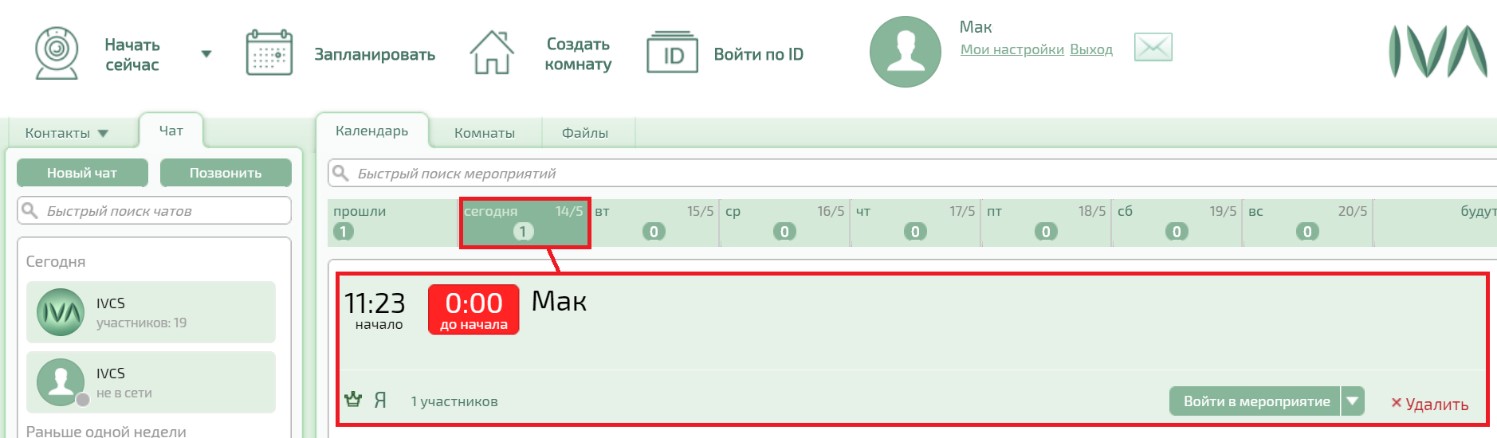
Календарь выполняет роль фильтра списка мероприятий. При помощи календаря вы можете вывести на экран только определённый тип мероприятий:
- идущие в данную минуту;
- прошедшие (возможна фильтрация по месяцу и году);
- на ближайшие 7 дней, начиная с сегодняшнего;
- любые будущие.
Для просмотра различных типов мероприятий переходите по дням недели в календаре или щёлкните мышью по вкладке «Прошли» («Будут») для просмотра прошедших (будущих) мероприятий.
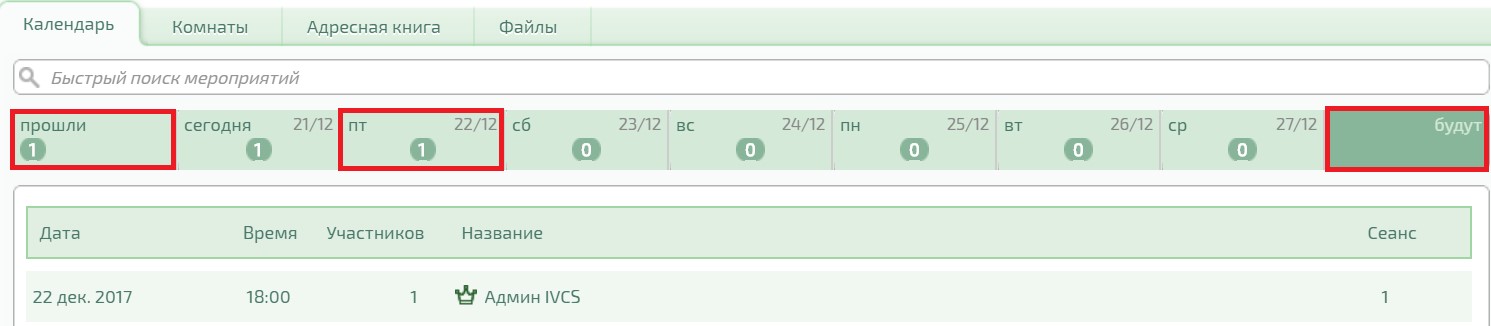
Завершённые и будущие мероприятия отображаются в списке в свёрнутом виде. Остальные представлены в виде карточек, на которых отображается следующая информация о мероприятии:
- название мероприятия;
- модератор мероприятия;
- время начала мероприятия, если оно ещё не началось;
- время до начала мероприятия, если оно ещё не началось;
- время, прошедшее с начала, для начавшегося мероприятия;
- количество участников, находящихся в мероприятии;
- количество приглашённых в мероприятие участников, если оно ещё не началось;
- номер сеанса (только для периодического мероприятия).

В зависимости от вашей роли в мероприятии и его статуса вы можете через контекстное меню (которое может отличаться в зависимости от статуса пользователя, мероприятия и его типа):
- войти в мероприятие;
- просмотреть настройки;
- просмотреть список участников;
- восстановить сеанс мероприятия;
- создать новое мероприятие на основе выбранного;
- просмотреть завершённое мероприятие;
- изменить настройки мероприятия или сеанса периодического мероприятия;
- просмотреть результаты анкетирования;
- остановить/возобновить приём заявок для мероприятия, доступного по заявкам;
- скрыть мероприятие из списка;
- удалить мероприятие;
- просмотреть информацию о мероприятии;
- подтвердить участие в мероприятии;
- восстановить сеанс мероприятия.
Примечание: для вызова контекстного меню завершённого или будущего мероприятия (свёрнутый режим отображения) щёлкните по строке с мероприятием в списке мероприятий.
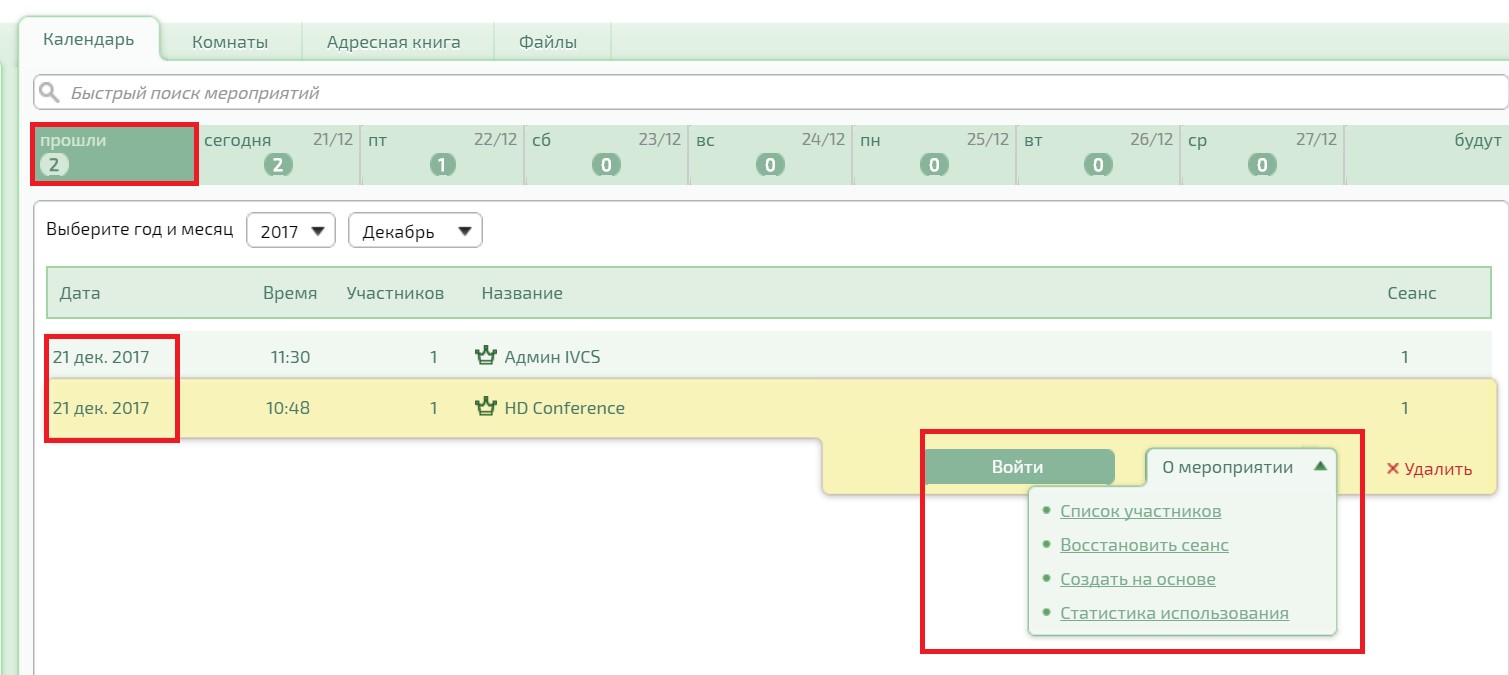
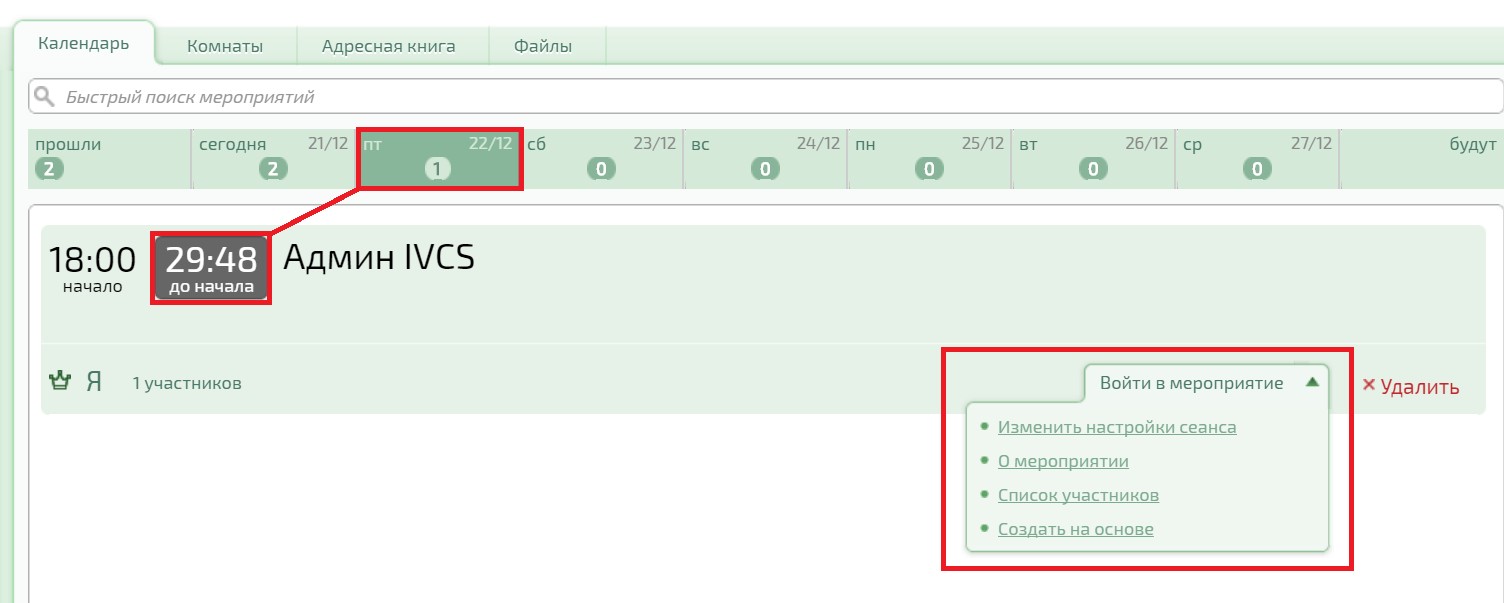
Если в мероприятии велась запись или был добавлен какой‑либо файл, то после завершения мероприятия для быстрого доступа к вкладке «Документы мероприятия» вы можете нажать на кнопку «Видеокамера», если имеется файл с видео, или «Скрепка», если присоединено изображение, фото, рисунок, текст, на карточке данного мероприятия на вкладке «Календарь».

Если в мероприятии был проведён хотя бы один опрос, то после завершения мероприятия для быстрого доступа к вкладке «Опрос» вы можете нажать на кнопку на карточке данного мероприятия на вкладке «Календарь». 